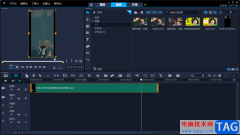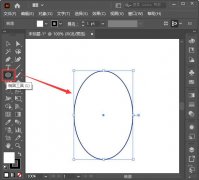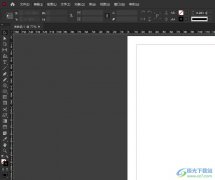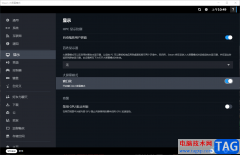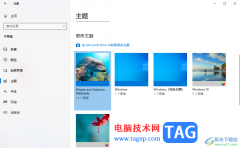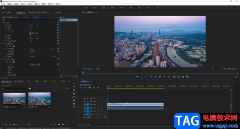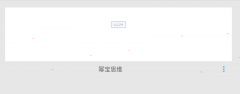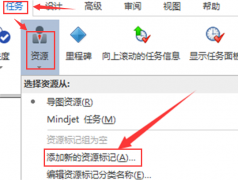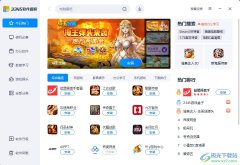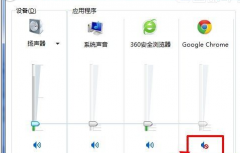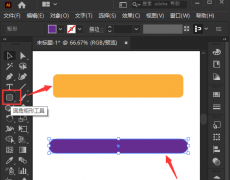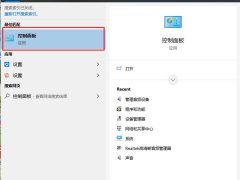qq影音是一款比较轻巧的播放器软件,使用起来非常的便捷,这款软件可以将自己电脑中保存的视频导入到页面中进行播放,并且通过qq影音播放的视频画面都是非常高清的,在播放视频的过程中,有时候想要将视频进行倍数播放,有时候想要将视频进行慢速播放,还有的时候想要将视频设置成逐帧快进播放,那么都是可以进行设置的,今天小编给大家分享一下设置逐帧播放视频的具体操作方法,其实只需要在播放的设置功能下进行设置就好了,设置之后即可进行逐帧快进播放视频,下方是关于这个问题具体的一个操作方法,如果你需要的情况下可以看看方法教程,希望可以帮助到大家。
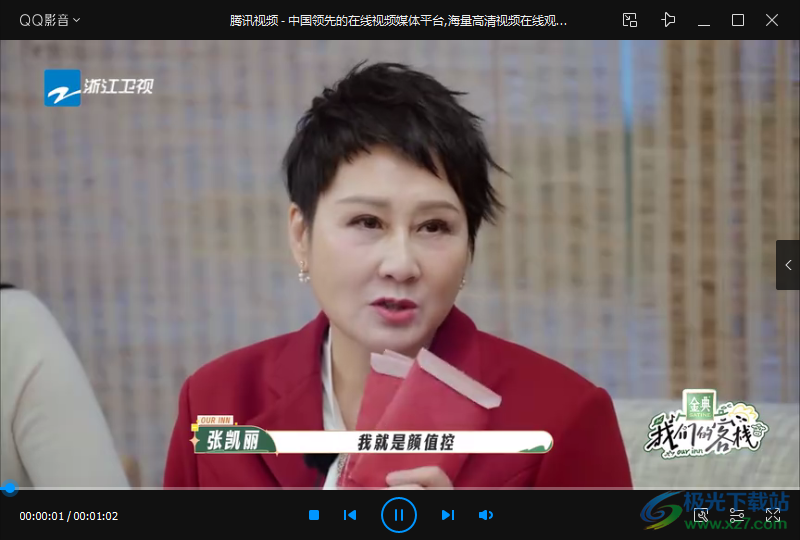
方法步骤
1.首先我们需要将视频文件导入进来,那么就用鼠标将【打开文件】按钮进行单击,接着在打开的页面中将自己想要进行设置的视频文件导入到播放页面就好了。
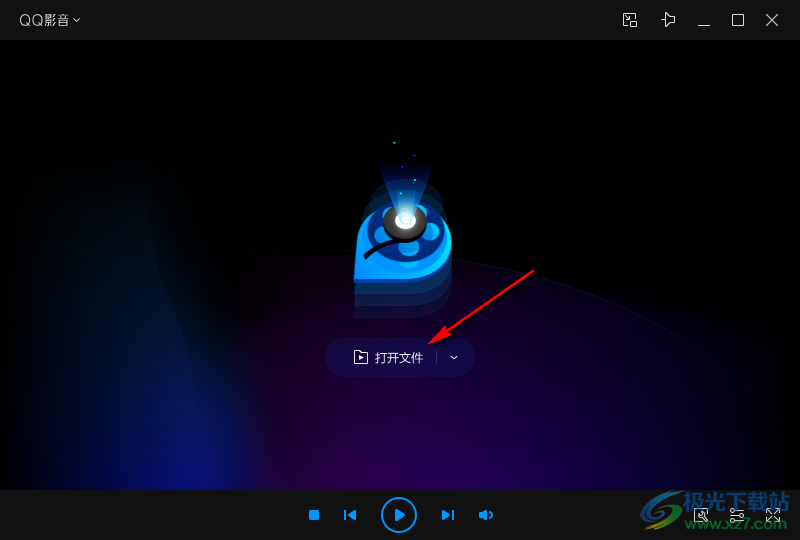
2.当视频导入进来之后,将鼠标定位到左上角的qq影音的图标按钮位置进行点击。

3.这个时候就会在该选项按钮下弹出很多的相关设置选项,在众多的选项中只需要选择其中的【播放】这个选项即可。

4.那么在播放的复选项中就可以看到有一个【逐帧快进】这个功能选项了,将该选项点击一下。
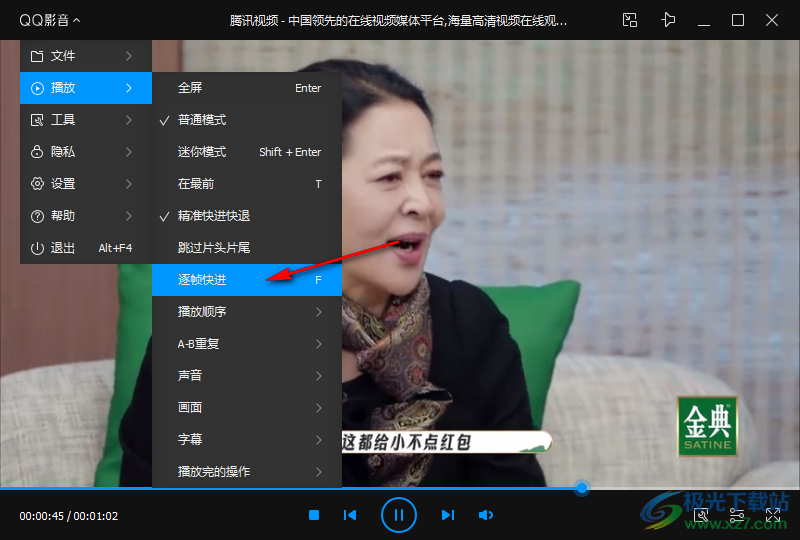
5.那么这时视频播放页面上就会出现一个逐帧快进的标志,这时我们的视频就开始进行逐帧快进播放了。
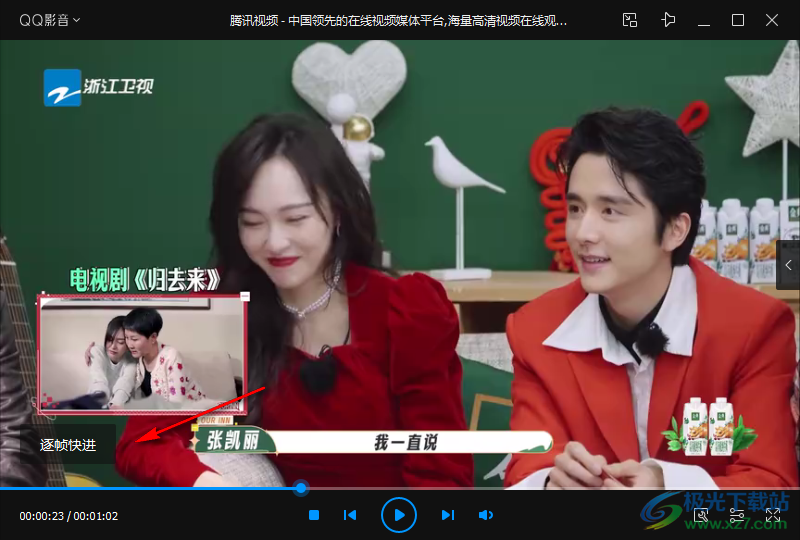
以上就是关于如何使用qq影音设置逐帧快进播放视频的具体操作方法,每个人对于视频播放的体验感是不一样的,有的小伙伴想要快一点,有的小伙伴想要将播放速度设置慢一点,同时也有的小伙伴想要设置视频的逐帧快进播放,那么都可以在qq影音中播放视频的时候进行设置,操作方法比较简单,需要的话可以操作试试。